AR虚拟试鞋在近几年通过得物APP正式在C端市场中火了起来,并且逐渐成为各大电商平台的标配。
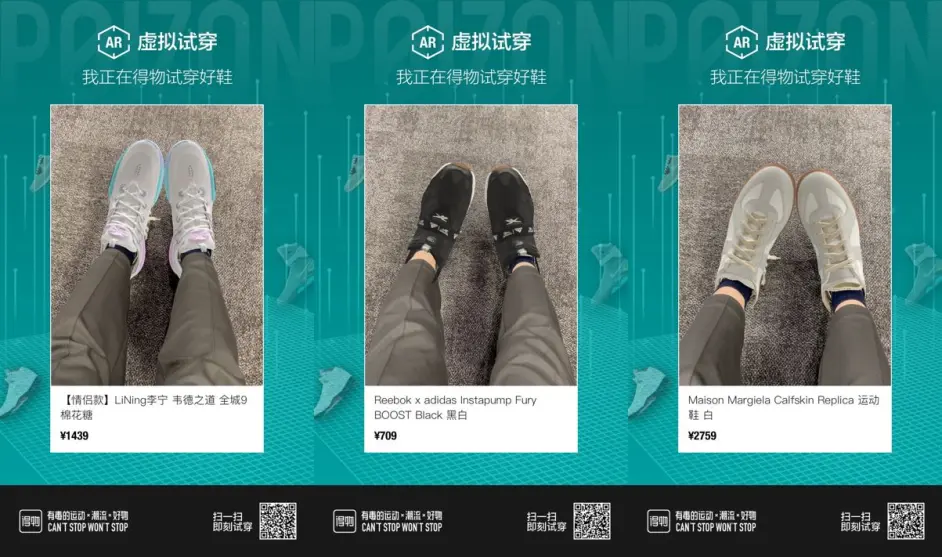
下面就通过一篇零基础教程,手把手教大家如何创建AR试鞋体验,并接入自己的官网、APP或微信小程序。
一、登录与创建场景
介绍一下本次AR试鞋体验制作用到的工具—弥知AR试鞋平台。平台的优势在于将所有的AR AI算法都包在在线可视化编辑器中,用户不需要再花精力研究AI、AR以及渲染引擎,并且弥知AR试鞋平台目前完全免费开放注册!
我们需要先登录弥知AR试鞋开放平台,点击「立即制作」进入账号注册,注册成功后将自动跳转至场景创建界面
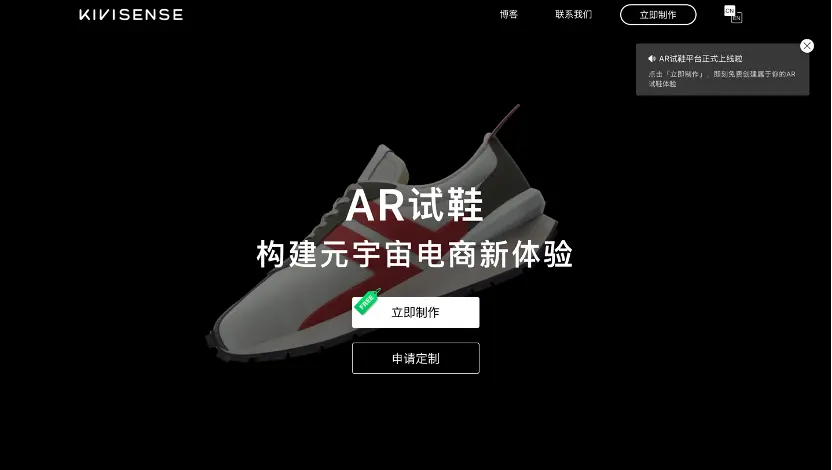
点击「+」号即可创建新的试鞋场景
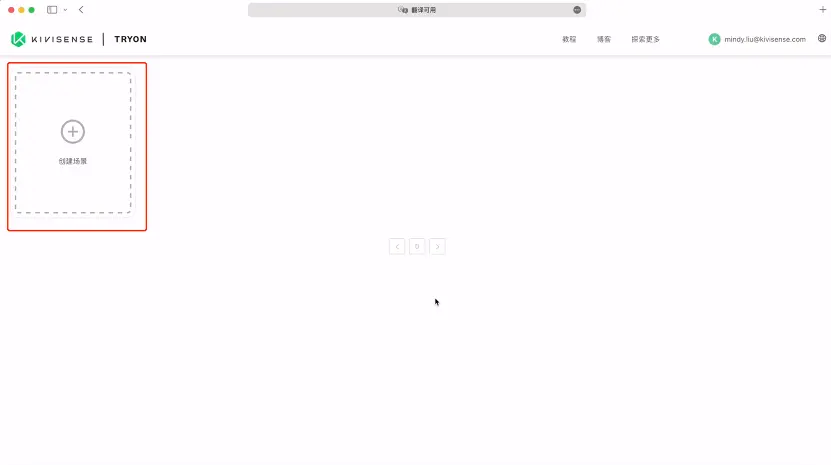
接着我们需要填写一些试穿商品的基本信息。包括商品名称、商品购买链接与商品缩略图。
填写这些内容的目的是让消费者在AR试穿的同时能够同步通过ui了解到更多该商品相关信息,并能够直达购买
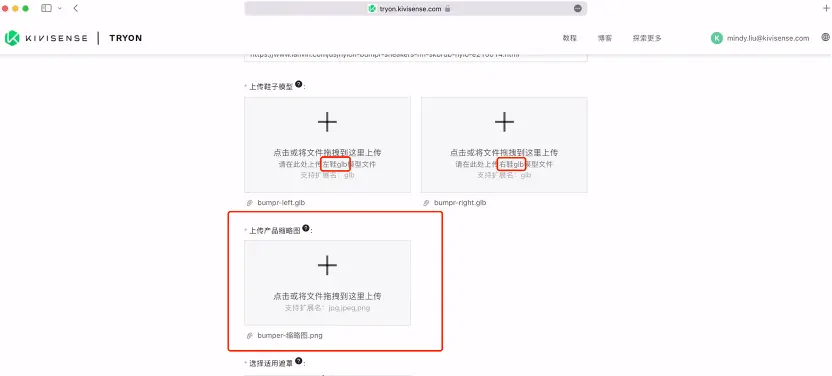
接着我们需要上传鞋子的模型文件。平台要求上传glb格式文件,需要注意左右脚分开上传
关于如何将模型转化为glb格式可以点击「?」号进入用户文档进行了解,另外用户文档中也提供了示例模型,可按需下载
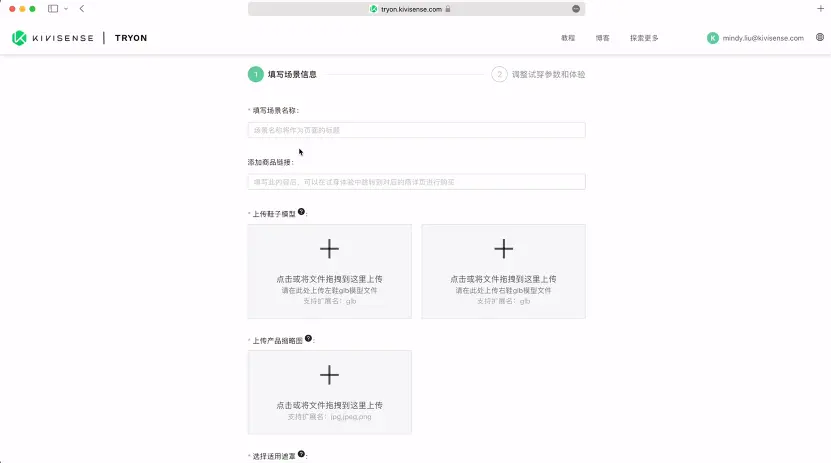
然后我们需要选择合适的「遮罩」,遮罩的主要作用是模拟用户实际穿着鞋子时的遮挡情况。目前平台根据鞋子类型的不同预置了三种不同的遮罩:
低帮遮罩:适用于低帮的运动鞋、休闲鞋、帆布鞋、滑板鞋等
高帮遮罩:适用于高帮的靴子、篮球鞋等
露脚背遮罩:主要适用于女式通勤鞋、露脚背平底鞋等
如果感觉平台预置遮罩不满足实际使用要求,平台也支持用户自定义上上传遮罩。此时注意要求是上传右脚的遮罩即可

信息确认无误后,点击「提交」场景创建就成功了。用户扫描左侧二维码可直接体验刚刚创建的试鞋场景,扫描右侧二维码可至移动端进行在线可视化试鞋参数调整,达到更好的试鞋体验。
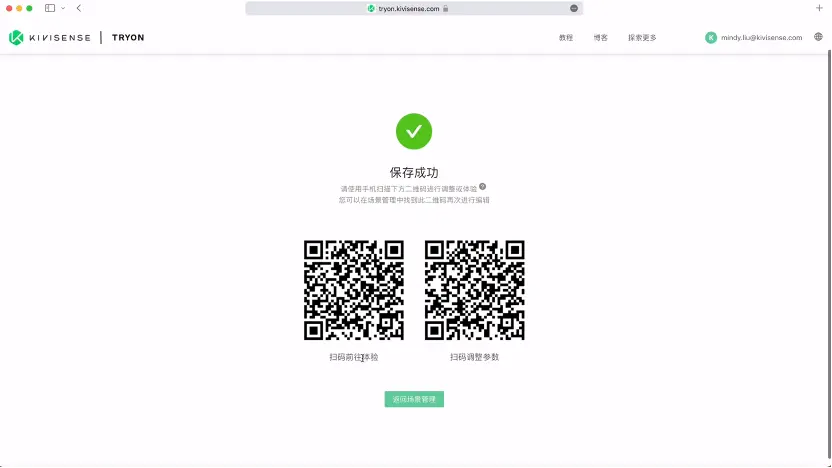
二、AR试鞋精细化调整
在可视化调整环节,我们主要通过「位置、旋转、缩放」三个调整项,使用加减XYZ轴的指数的方式,调整模型上脚位置
「步长值」是指单次调整的单位大小,步长值越大单次增减指数调整的幅度就越大
「调整对象」可以选择当前调整的对象是模型还是遮罩
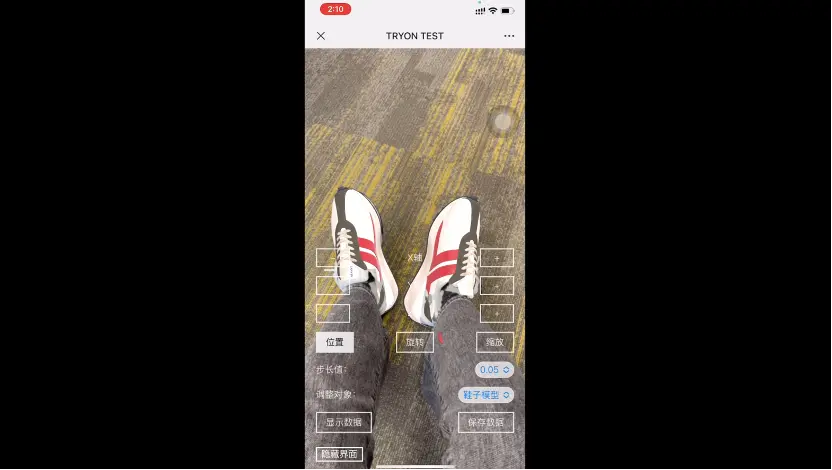
功能介绍的差不多了,接下来咱们就可以按需进行位置调整了。位置调整完成后记得点击右下角「保存数据」,我们调整后的试鞋体验就自动同步到云端了。下面是我调整后的效果,感兴趣的小伙伴可以扫码直接体验
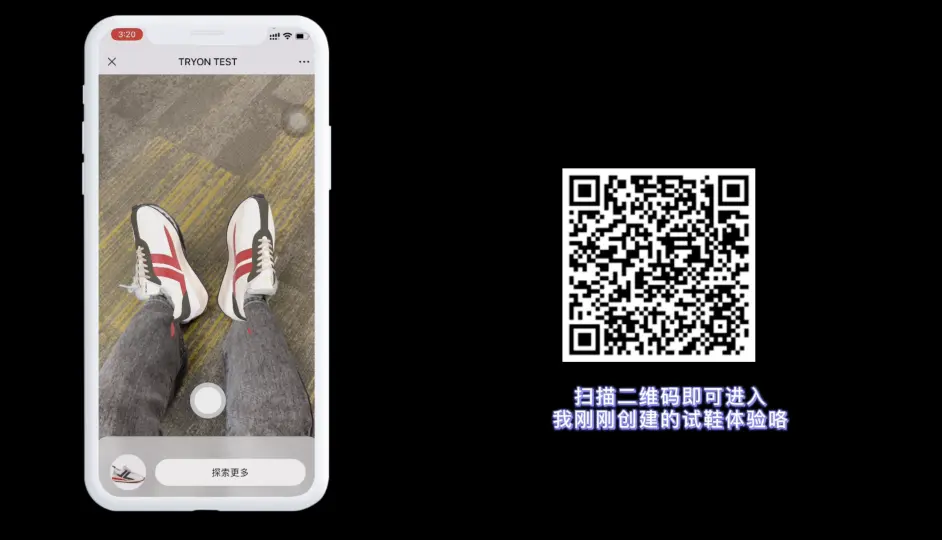
另外,我们可返回场景列表页,复制刚刚创建的试鞋体验链接,就能自由的将AR试鞋体验融入web官网、微信小程序、APP与其他社交媒体平台了!
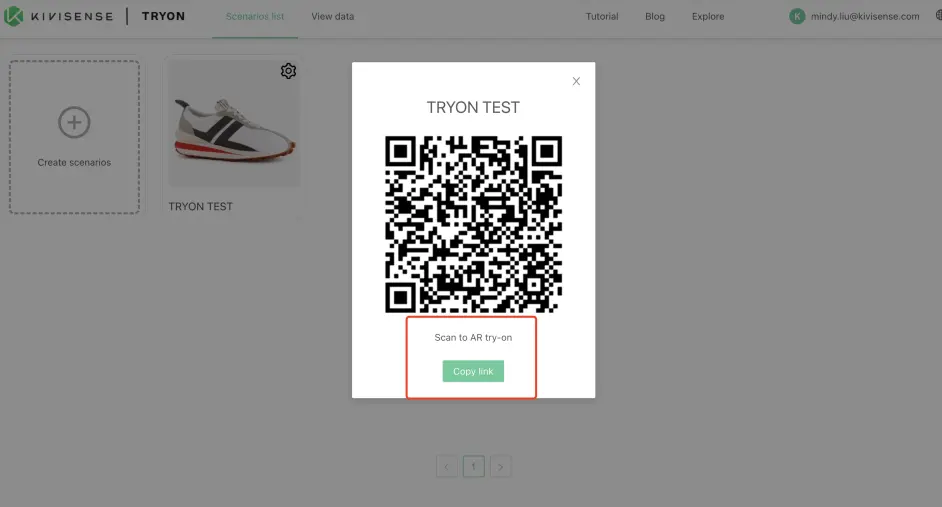
另外附上本次教程的视频版,不想看文字的小伙伴可以直接查看视频教程哦
AR试鞋教程|零基础两分钟创建得物同款AR试鞋体验